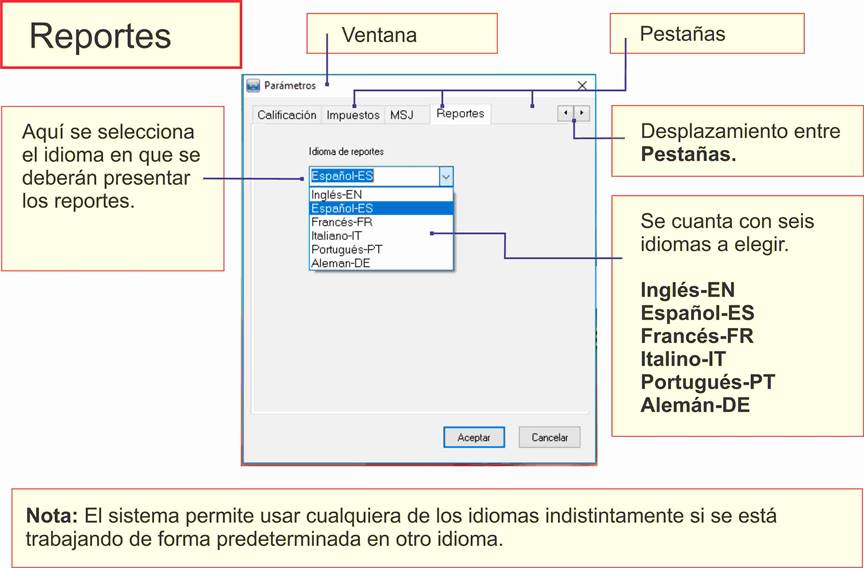Parámetros: (Tecla de acceso directo Ctrl+R)
La opción de Parámetros contiene seis pestañas; General, Ciclo Escolar, Calificación, Impuestos, Mensajes SMS (MSJ) y Reportes.
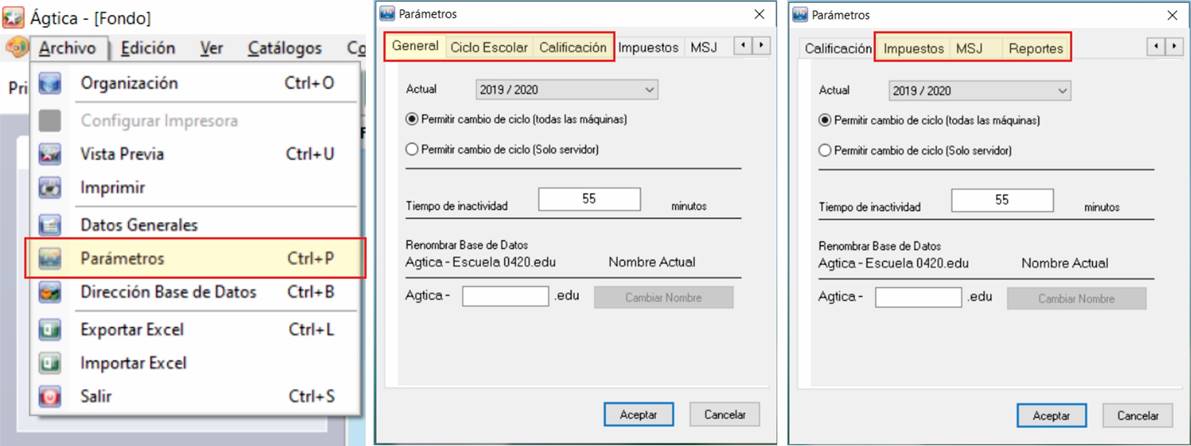
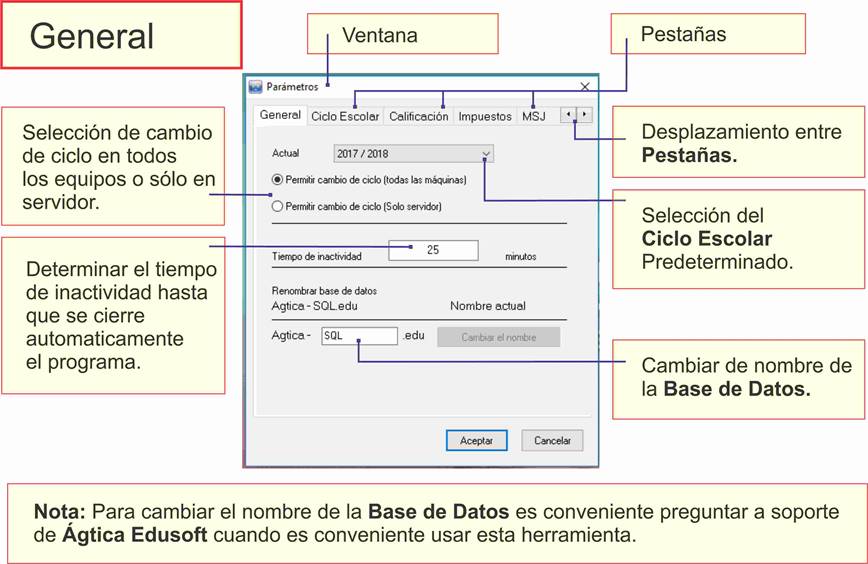
La pestaña General muestra tres controles importantes a configurar en la Base de Datos.
- En el primer control se puede elegir en que ciclo se quiere que se trabaje de forma predeterminada.
- En el segundo control se puede establecer cuanto tiempo se desea que el programa esté activo en esa estación de trabajo sin que se cierre por inactividad.
- El tercer control permite cambiar el nombre de la Base de Datos, sirve para personalizar el nombre y asignar las siglas o nombre abreviado de la institución educativa, también con esto, se puede distinguir una Base de Datos de otra en el caso de contar y tener acceso a más de una Base Datos de Agtica Edusoft, para tener acceso a este control, se deberá contar con clave de administrador.
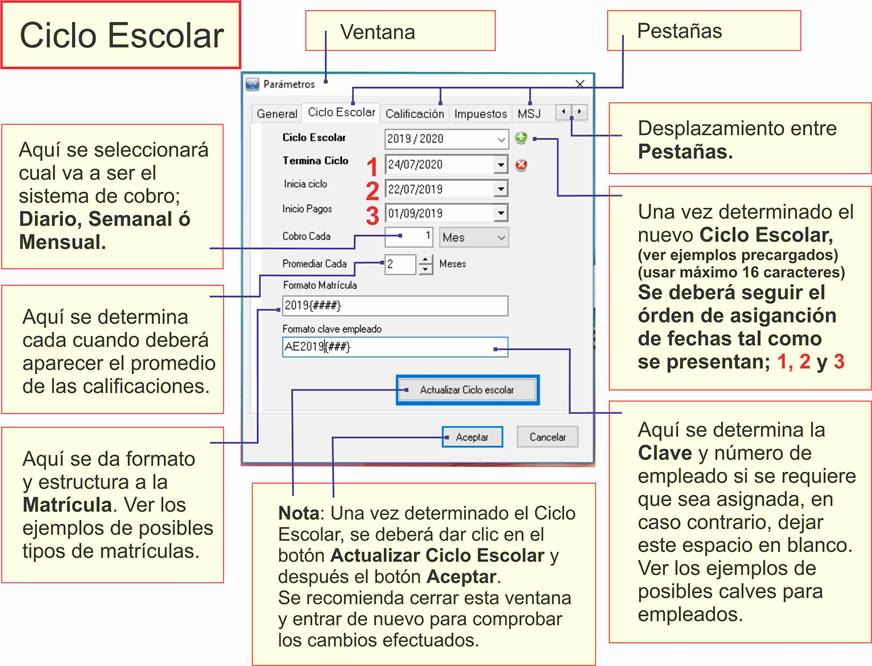
La pestaña de Ciclo Escolar nos muestra los ciclos escolares existentes en el sistema y es aquí también donde se dan de alta nuevos ciclos escolares ya sean ciclos escolares de 3 , 4, 6 o 12 meses.
Para dar de alta un nuevo ciclo escolar, se puede dar clic en el botón (verde +) o Nuevo Ciclo Escolar y empezar desde cero y comenzar a asignar los parámetros al nuevo ciclo, o también se puede empezar a editar el título del último ciclo académico y sólo con cambiar una letra o algún número del ciclo anterior se creará un nuevo ciclo automáticamente, seguido de esto sólo habrá que establecer la fecha de cuando termina el ciclo, después establecer la fecha de inicio del ciclo, y asignar cuando inician los pagos y cada cuantos meses se quiere que el sistema realice los promedios, en la matrícula se recomienda poner el año en que empieza el ciclo seguido de las claves ahí mostradas.
Los ciclos pueden ser períodos como se requieran, de uno, dos, tres, cuatro, seis meses o anual.
La matrícula de los alumnos se puede personalizar y tener valores alfanuméricos deseados, con dos niveles de consecutivos automáticos, como se muestra en los siguientes ejemplos:
Matrícula simple de un alumno: 2019001
Ejemplo de fórmula: 2019(###)
Matrícula compuesta de un alumno: 2019DG001001
Ejemplo de fórmula compuesta 1: 2019[DG<###>](###)
Ejemplo de fórmula compuesta 2: 2019[DG<###>, CP<###>](###)
2019 (año escolar) DG<###> (iniciales del área académica, Diseño Gráfico + consecutivo del alumno de esa área) CP<###> (iniciales del área académica, Contador Público + consecutivo del alumno de esa área) (###) (consecutivo general del número general de alumnos en la institución educativa). Las iniciales se pueden configurar según se requiera.
La clave de los empleados también tiene valores alfanuméricos, y éstos se asignarán de forma uniforme y de manera consecutiva al número de empleado que le corresponda.
Clave Empleado: AE2019001
Ejemplo de fórmula simple: AE2019(###)
Nota: Recomendamos poner sólo las iniciales de la institución educativa, (de dos a cuatro caracteres) el año y su número consecutivo.
Se pueden ingresar ciclos escolares anteriores y registrar alumnos y calificaciones con esas fechas, lo primero es tener privilegios de Administrador en el sistema Ágtica Edusoft (usuario y contraseña con estos derechos).
Una vez que se da de alta el nuevo ciclo escolar en la pestaña Ciclo Escolar y al dar clic en el botón "Aplicar" se deberá cerrar la ventana de Parámetros y abrirla nuevamente y verificar las fechas de los ciclos creados, es necesario corroborar cada ciclo escolar dado de alta.
Una vez registrado el ciclo escolar deseado en la pestaña Ciclo Escolar, se deberá ir a la pestaña General e indicar el ciclo con el que se quiere comenzar a capturar la información y dejarlo ahí establecido para que al abrir cada módulo de la plataforma se muestre ese ciclo de forma predeterminada.
Se recomienda crear dos ciclos académicos posteriores al actual para usar la plataforma.
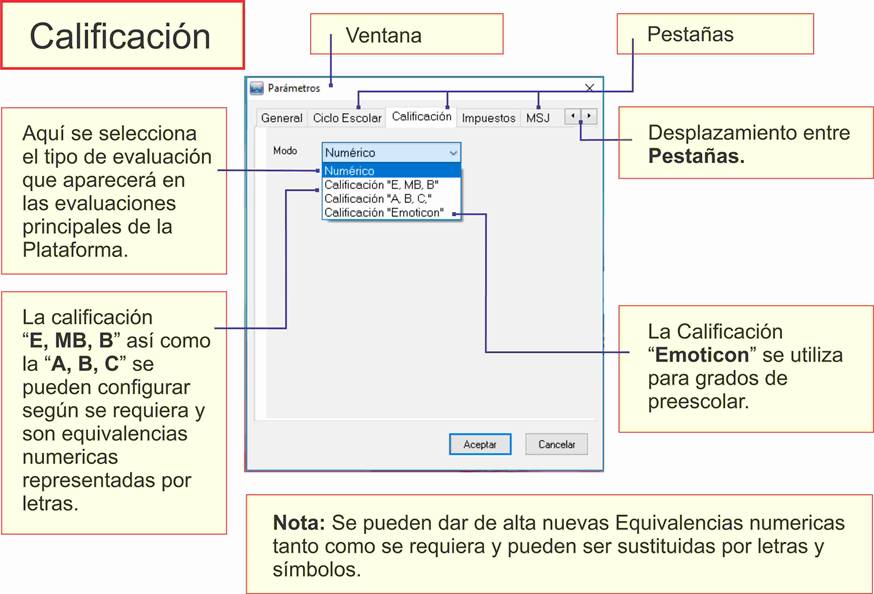
La pestaña Calificación, muestra las opciones de los tipos de calificación que se tienen para mostrar en las boletas de calificaciones.
Estas opciones pueden ser numéricas, alfanuméricas o de simbología.
En el catálogo de Métodos de Calificar se dan de alta los métodos o equivalencias numéricas que se serán plasmadas en las boletas de calificaciones internas (para impresión), se pueden crear los parámetros de calificación según se requiera, así como modificar los existentes.
A continuación se muestran las siguientes imágenes que ejemplifican lo anterior seleccionando un método para calificar.
Los parámetros de calificaciones se crean y/o modifican en Catálogos > Académicos > Método de Calificar. Este apartado se explica más adelante.



Este es un ejemplo del Reporte de Calificaciones, aplicando un Método de Calificar.
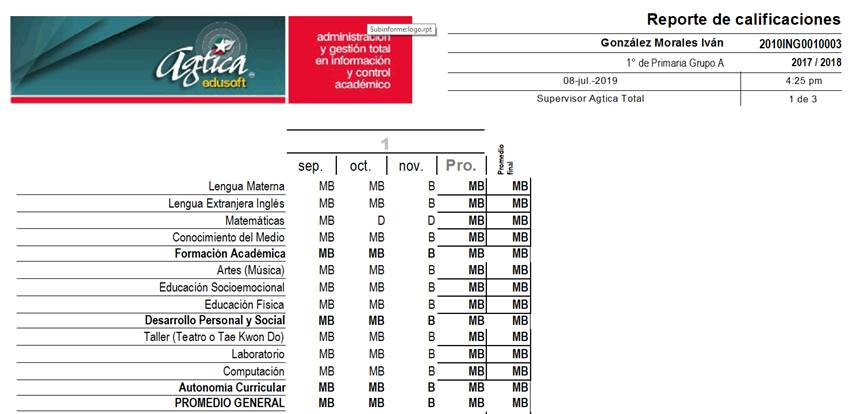
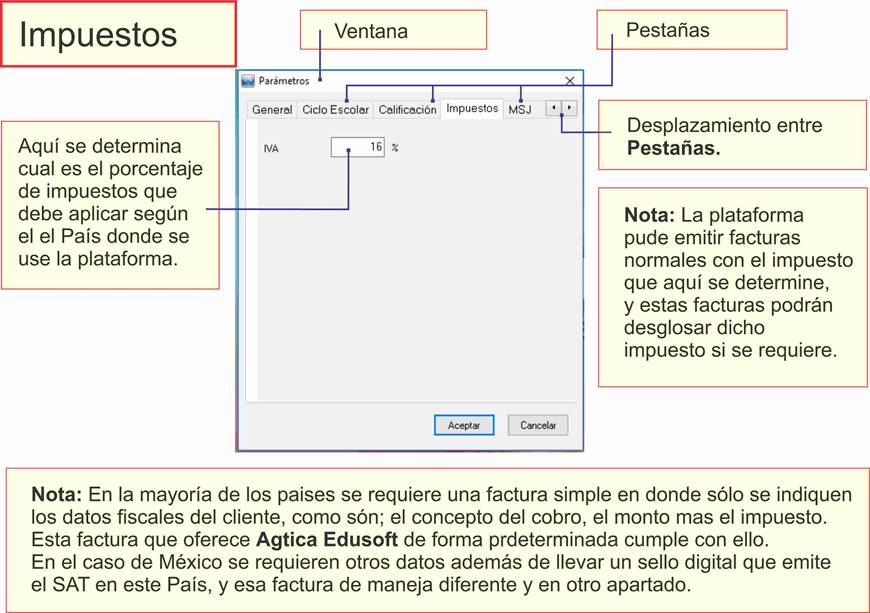
La pestaña Impuestos muestra el porcentaje del impuesto vigente correspondiente al país donde aplique al momento de emitir algún comprobante fiscal que deba llevar desglosado este concepto.
La pestaña MSJ (SMS) muestra los celulares disponibles para el envío de mensajes SMS.
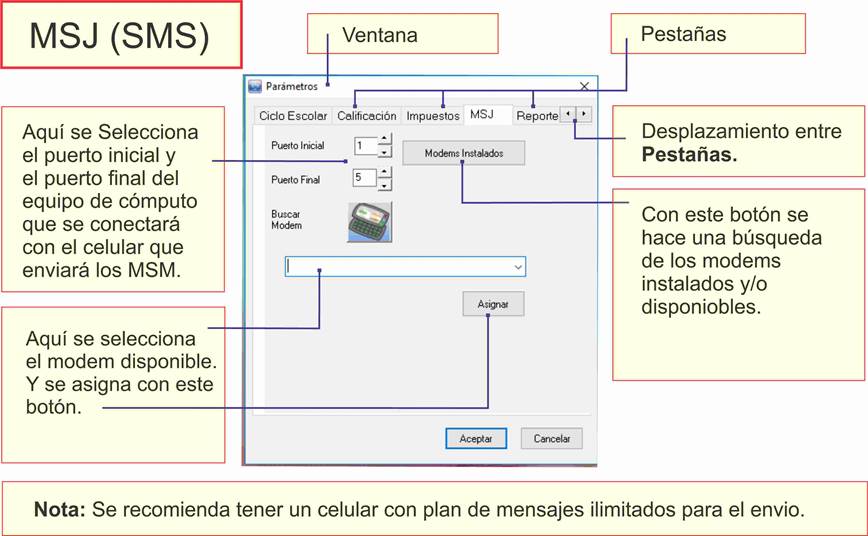
La pestaña Reportes muestra los idiomas disponibles para emitir reportes, se puede trabajar en la plataforma con un idioma de forma predeterminada e imprimir los reportes en otro idioma.